在当今科技日新月异的时代,安卓模拟器已经成为了许多用户在电脑上运行安卓应用的首选工具,BlueStacks安卓模拟器以其优秀的性能和丰富的功能而广受好评,本文将详细介绍如何使用BlueStacks安卓模拟器截取屏幕图片,以及一些常见问题的解答。
让我们来了解一下BlueStacks安卓模拟器的基本信息,BlueStacks是一款免费的安卓模拟器,它允许用户在Windows和macOS操作系统上运行安卓应用,通过这款模拟器,用户可以在电脑上体验到与安卓设备相同的操作界面和应用功能,从而实现多平台的无缝切换。
接下来,我们来探讨如何使用BlueStacks安卓模拟器截取屏幕图片,操作步骤如下:
1、打开BlueStacks安卓模拟器,首先确保您已经安装了BlueStacks安卓模拟器并成功运行。
2、进入您想要截取屏幕图片的应用,在模拟器中找到并打开您需要截图的应用,如游戏、社交媒体或其他应用程序。
3、截取屏幕图片,在BlueStacks安卓模拟器中,您可以通过以下两种方式截取屏幕图片:
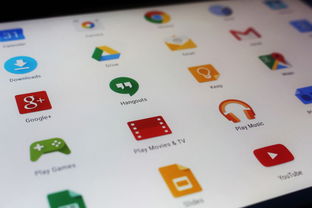
a. 使用快捷键,按下键盘上的“Ctrl + Shift + S”组合键,即可快速截取当前屏幕图片,截图将自动保存在BlueStacks的默认文件夹中,通常位于“我的图片”文件夹下的“BlueStacks”子文件夹。
b. 使用菜单选项,点击BlueStacks模拟器右上角的菜单按钮(三条横线图标),在下拉菜单中选择“截图”选项,同样,截图将自动保存在默认文件夹中。
4、查找和管理截图,打开Windows资源管理器或macOS的Finder,导航至BlueStacks默认截图文件夹,即可查看和管理您截取的所有屏幕图片。
通过以上步骤,您就可以轻松地使用BlueStacks安卓模拟器截取屏幕图片了,接下来,我们将解答一些关于此功能的常见问题。
Q1: 截取的图片可以保存在其他文件夹吗?
A1: 当然可以,您可以在截取屏幕图片后,将图片移动到您希望保存的文件夹中,您还可以在BlueStacks设置中更改默认的截图保存路径。
Q2: 如何在截图时隐藏BlueStacks的界面元素?
A2: 您可以通过调整BlueStacks的设置来实现这一点,进入BlueStacks设置,找到“显示”选项,勾选“截图时隐藏界面元素”即可。
Q3: 截取的图片质量是否可以调整?
A3: 目前,BlueStacks安卓模拟器暂不支持调整截图质量的功能,不过,您可以尝试使用第三方截图工具或编辑软件来调整图片质量。
通过本文的介绍,相信您已经掌握了如何使用BlueStacks安卓模拟器截取屏幕图片的方法,以及一些常见问题的解决方法,希望这些信息能够帮助您更好地使用BlueStacks安卓模拟器,享受多平台应用带来的便捷与乐趣。
发表评论 取消回复